jmeter详解–CSV数据文件设置
一、一个简单的例子
对http请求接口http://www.baidu.com 进行压测,测试步骤如下:
1、新建一个线程组
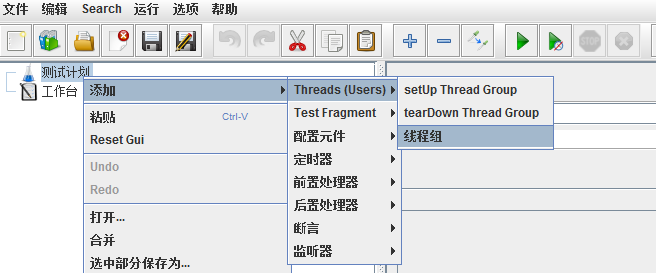
2、设置线程参数

3、新增http请求

添加协议,服务器名称或者IP信息以及端口号
4、新增监听器,用于查看压测结果
右键点击线程数-->添加-->监听器-->查看结果树
5、点击运行按钮,查看压测结果

二、配置元件
1、CSV 数据文件设置
CSV数据文件设置参数解析:
CSV数据文件设置参数解析:
1、名称:自己命名即可。
2、注释:自己命名即可,可以为空。
3、文件名:选择文件的路径,点击浏览选择文件的绝对路径即可。如果在linux服务器上,最好选择相对路径,把CSV文件和脚本放在同一个目录下。
4、文件编码:默认为ANSI(ASCII码的拓展),可以选择为UTF-8
5、变量名称:CSV文件中的数值存放在变量中,供后续引用。变量可以多个,用英文逗号隔开,变量分别读取CSV文件中的列。
6、忽略首行:如果CSV文件中设置了首行的字段,比如“用户名”等,这些字段不是要使用的数据,那么就可以选择忽略首行。
7、分隔符:默认是逗号,比如txt文件中,设置多个值,用英文逗号隔开。
8、是否允许带引号:默认False
9、遇到文件结束符再次循环?:默认Ture,代表继续从文件的第一行循环读取数据,False表示不再循环。
10、遇到文件结束符停止线程?:默认False,Ture表示停止线程。
11、线程共享模式:默认【所有现场】
实例
1、在csv文件中添加测试数据
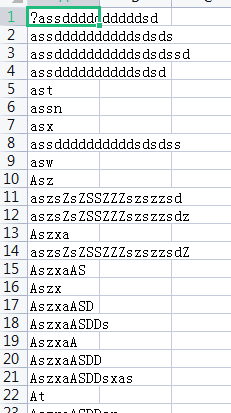
2、添加csv数据文件设置,设置变量名称
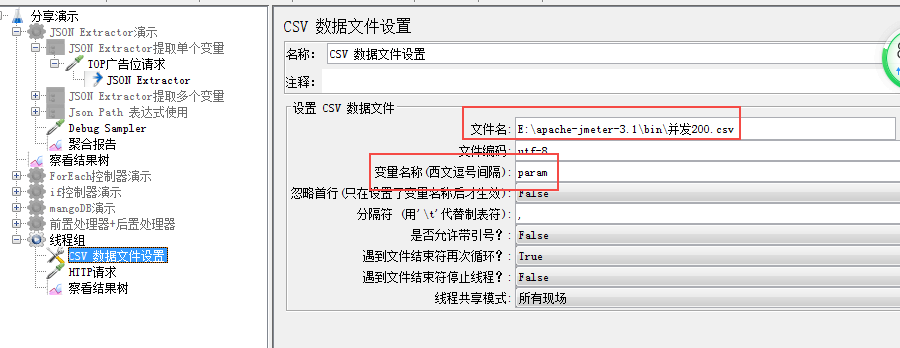
3、将param参数引用到请求中

4、线程组中设置循环次数,即为引用csv参数个数
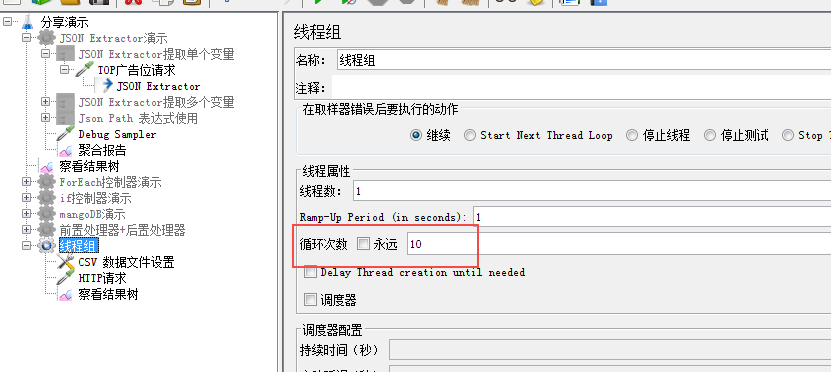
5、查看测试结果
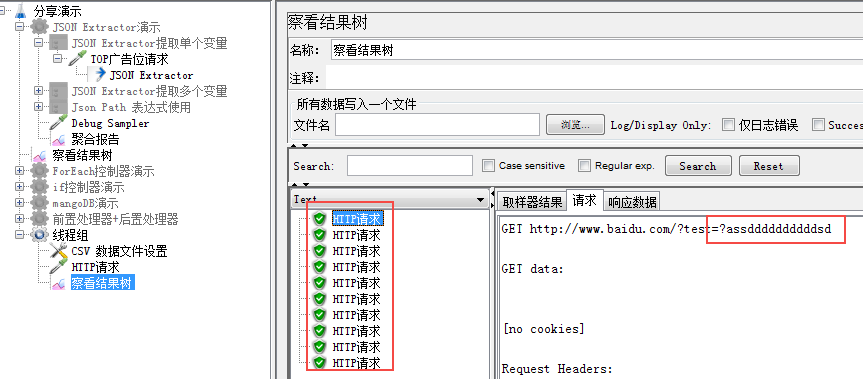
- 上一篇:jmeter详解–逻辑控制器